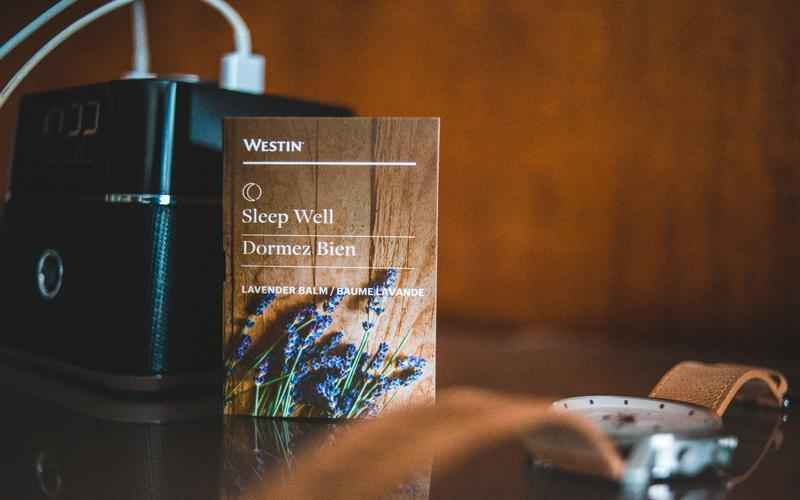添加页眉时会有一条黑线怎么去掉
亲爱的朋友们,你们好!今天我想和大家聊聊关于文档中的小秘密——页眉和页脚。你们在平时编辑文档的时候,有没有注意到页眉和页脚这两个小家伙呢?它们虽然看似不起眼,但却有着大作用。
让我们来谈谈页眉。当你打开文档时,第一时间目光所及之处,便是那位于页面顶部的页眉了。它像是一个小小的装饰框,但实际上功能可不止于此。想象一下,你在写一篇报告或者论文,有没有想过在顶部插入时间、日期或者你的单位名称呢?这时候,页眉就派上用场啦!不仅如此,它还可以插入页码,这样你在打印或者查看文档时,就能轻松知道当前页面的位置了。而且,你还可以根据自己的喜好,设计独特的页眉样式,让文档更具个性化。
接下来是页脚,它位于页面的底部。与页眉一样,页脚也有许多实用功能。你是否有过需要在文档底部加上公司的微标或者某个重要的提示信息?没错,页脚就是完成这一任务的好帮手。不论是长文档还是短文章,通过页脚,你可以轻松地插入这些信息,让读者一目了然。
那么,如何设置页眉和页脚呢?别担心,操作起来其实非常简单。这里简单给大家介绍一下步骤。将光标定位在你想设置页眉或页脚的位置——页眉中。然后,用你的鼠标左键向右拖动选中它。接下来,执行“格式”下的“边框和底纹”属性命令。这时,会弹出一个对话框,我们称之为“边框和底纹”对话框。

在对话框的“边框”选项卡里,你可以看到一些设置选项。想要设置无边框的话,只需单击“无”选项;或者在预览区域里,点击最下边的一条边框实线,也能达到相同的效果。设置完后,别忘了单击“确定”按钮,这样你的设置就会生效啦!
除了基本的设置功能,你还可以进一步探索页眉和页脚的更多可能性。比如,为不同的页面设置不同的页眉和页脚内容。这样,你的文档就会显得更加丰富多彩。而且,随着你对页眉和页脚的了解加深,你会发现它们不仅仅是简单的装饰和附加信息展示工具,更是文档编辑中的小助手哦!
总结一下我们今天的内容。页眉和页脚就像文档的小精灵一样,虽然小巧但功能多样。它们可以帮助我们快速找到页面位置、展示附加信息以及增强文档的个性化。希望通过今天的分享,大家能更加了解并善用页眉和页脚,让文档编辑变得更加轻松有趣!
好啦,今天就和大家分享到这里。希望这篇文章能对你有所帮助。如果你还有其他关于文档编辑的问题或者想法,欢迎随时和我交流哦!让我们一起学习进步吧!
上一篇:混凝土又叫砼吗 下一篇:清明前的甘蔗能吃吗